Mainos
 Selaimen välimuisti tallentaa väliaikaisesti kuvia, skriptejä ja muita verkkosivustojen osia selaamisen aikana. Tämä on yleensä hyvä asia, koska se parantaa suorituskykyä ja latausaikaa.
Selaimen välimuisti tallentaa väliaikaisesti kuvia, skriptejä ja muita verkkosivustojen osia selaamisen aikana. Tämä on yleensä hyvä asia, koska se parantaa suorituskykyä ja latausaikaa.
Selaimen välimuisti toimii yleensä kohtauksen takana: Et todennäköisesti huomaa sen olemassaoloa, ellet tunnu kaivaavan syvemmälle.
Mutta tiedätkö, että voit todella pitää hauskaa selaimesi välimuistin katselusta? Tiedätkö miksi ja miten voit puhdistaa sen? Tämän päivän opetusohjelma on juuri siitä: mitä voit tehdä Firefox-välimuistilla.
Firefox-välimuistin katseleminen
Välimuistin tilastot ja hakemiston sijainti voidaan tarkastella tietoja: välimuisti. Sitten:
- tietoja: välimuisti? laitteen = muisti - Luettelo muistivälimuistiin merkinnät.
- tietoja: välimuisti? laite = levy - Luettelee levyvälimuistin merkinnät.
Tätä käyttöliittymää ei todellakaan ole helppo ymmärtää, mutta onneksi meillä on lisäosa helpottaaksesi sitä.
CacheView [Ei enää saatavana] on GUI-käyttöliittymä "about: cache" -sivulle. Se mahdollistaa muistin ja levyvälimuistitiedostojen etsimisen ja lajittelun. CacheView antaa sinulle esikatseluruudun kaikille kuville, ja se on todella helppo tallentaa MP3-tiedostoja ja flash-tiedostoja käytetyistä sivustoista.
Kun olet asentanut sen, mene vain Työkalut -> CacheView (tai käytä vain pikakuvaketta Ctrl + Shift + C), ja sinulle esitetään mukava taulukko, joka sisältää välimuistitiedostot ja esikatseluruudun.
Taulukko on lajiteltavissa sarakkeittain (avain, koko, MIME-tyyppi, tallennuslaite, viimeisen haun päivämäärä). Lisäksi siinä on hakutoiminto, joka lisää paljon järkeä välimuistitietokantaan:

Voit myös napsauttaa merkintää hiiren kakkospainikkeella ja poistaa sen. Se ei poista asioita, jos sivu avataan yhdellä välilehdelläsi.

CacheSearch on toinen hyödyllinen välimuistin lisäosa FireFoxille, joka voi etsiä koko teksti välimuistitietueet:

Firefox-välimuistin tyhjentäminen
On olemassa muutamia syitä, miksi haluat ehkä tyhjentää Firefox-välimuistin, mukaan lukien tietosuojaongelmat ja tekniset ongelmat. Teen yleensä sen, kun minulla on ongelmia verkkosivuston kanssa: liittymisongelmat, väärän käyttöliittymän lataaminen jne.
Välimuistin tyhjentäminen manuaalisesti
Virallinen opas:
- Navigoida: Työkalut -> Asetukset -> Lisäasetukset -> verkko kieleke
- vuonna Offline-tilassa napsauta Poista nyt.

FireFox-lisäosat:
Jos joudut tyhjentämään välimuistin liian usein, tästä pienestä lisäosasta voi olla apua [Ei enää saatavilla] (jonka olemme aiemmin maininneet viestissä optimoimalla Firefox Firefoxin optimointi (parhaat valinnat: pikakuvakkeet, pikanäppäimet, laajennukset) Lue lisää ): se lisää painikkeen selaimen työkaluriviin - sen avulla voit tyhjentää välimuistin yhdellä hiiren napsautuksella.
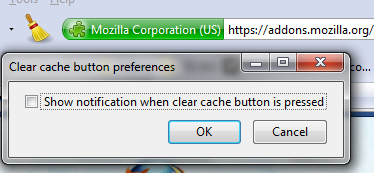
merkintä: Asennuksen jälkeen painike on asennettava manuaalisesti minne haluat. Napsauta sitä varten hiiren kakkospainikkeella sivupalkkia ja valitse “Muokkaa“.
Tässä on vaihtoehtoinen lisäosa, jota voidaan käyttää siihen: Välimuistin tila [Ei enää käytettävissä], joka tarkkailee sekä muisti- että levylaitteiden välimuistitilastoja ja sallii niiden tyhjentämisen milloin tahansa:

Tyhjennä välimuisti automaattisesti:
- Navigoida: Työkalut -> Asetukset -> Tietosuoja paneeli
- Valitse avattavasta valikosta ”Käytä historiaan mukautettuja asetuksia. “
- Valitse valintaruutu Tyhjennä historia, kun Firefox sulkeutuu ja valitse tämän valintaruudun vieressä olevista asetuksista Kätkö:

Lisää vinkkejä Firefox-välimuistista:
- Ohita minkä tahansa sivun välimuisti jommalla kummalla kahdesta pikakuvakkeesta:
- Ctrl + F5
- Ctrl + Shift + R
- Hallitse kuinka Firefox välimuistiin verkkosivustoja paremmalla välimuistilla Hallitse, kuinka Firefox välimuistiin verkkosivustoja paremmalla välimuistilla Lue lisää : Tämän lisäyksen avulla voit asettaa välimuistin säännöt.
- Kuinka palauttaa poistetut viestit Firefox-välimuistin avulla
Onko sinulla jotain lisättävää? Jaa Firefox-välimuistivinkkisi alla olevissa kommenteissa!
Ann Smarty on SEO-konsultti seosmarty.com-sivustossa, Internet-markkinointiblogger ja aktiivinen sosiaalisen median käyttäjä. Seuraa Annia Twitterissä kuin seosmarty